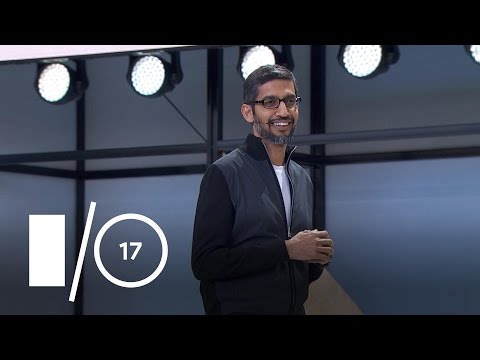No Modo de Coerência, a área de trabalho do Windows virtual será mesclada com a do Mac, permitindo que você organize as janelas dos dois sistemas operacionais lado a lado. Você pode pensar nisso como uma versão muito polida do modo transparente do VirtualBox, mas é mais do que isso: o foco em equipe da Parallels no MacOS significa que existem todos os tipos de integrações que ferramentas semelhantes nem pensariam em oferecer, como menus para Programa do Windows na barra de menus e atalhos de teclado compatíveis. Não é tão bom quanto executar um aplicativo nativo do Mac, mas é a melhor coisa que vem.
Como iniciar o modo de coerência no Parallels
Para começar, você precisa de uma máquina virtual do Windows com as ferramentas Parallels instaladas. Veja como configurar isso, se você ainda não o fez. Abra sua máquina virtual e você verá um botão azul no canto superior esquerdo da janela, à direita dos botões comuns da janela do Mac.




E a integração vai além: veja a barra de menu do MacOS e você encontrará os ícones da bandeja do Windows.


Como configurar o modo de coerência (e desativar determinados recursos)
Se algumas dessas integrações incomodarem você, não se preocupe: você pode ativar e desativar a maioria delas. Encerre sua máquina virtual e clique no botão de engrenagem ao lado do nome no Centro de Controle.


Como sair do modo de coerência
Mesmo com essas integrações desativadas, você pode perceber que a Coherence não é para você, pelo menos não constantemente. Não se preocupe: é fácil desligar. Clique no ícone Parallels na barra de menu e vá para View> Exit Coherence.

Mais que apenas o Windows
O Parallels é projetado principalmente para simplificar a execução de programas do Windows no Mac, mas o Windows não é o único truque que pode ser usado: as máquinas virtuais Linux também funcionam bem. Tais máquinas ainda suportam o Coherence, uma vez que o Parallels Tools esteja instalado. Veja como isso se parece com o Ubuntu.